Win10待機藍屏代碼machine怎么解決?
藍屏問題是我們經(jīng)常會遇到的問題,最近就有用戶遇到了win10系統(tǒng)在待機狀態(tài)下顯示藍屏,并提示machine,這是怎么回事,要如何解決,下面小編就為大家?guī)韜in10待機藍屏代碼machine解決教程,一起來看看吧!
win10待機藍屏代碼machine解決教程:
方法一:
1、打開設置界面,進入【更新和安全】設置中。

2、選擇【恢復】菜單,在高級啟動下點擊【立即重啟】。

3、重啟后進入修復系統(tǒng)界面,我們選擇【疑難解答】。

4、進入疑難解答界面后,我們點擊此項:【高級選項】。

5、選擇【系統(tǒng)映像恢復】來修復你的電腦。

方法二:
1、如果以上方法都不可以解決問題,可以嘗試重裝系統(tǒng)

2、好吧啦網(wǎng)下載的操作系統(tǒng)不需要復雜的步驟,直接使用傻瓜式裝機,上手簡單。
3、好吧啦網(wǎng)的系統(tǒng)安全穩(wěn)定、綠色流暢,可以在好吧啦網(wǎng)下載我們需要的操作系統(tǒng):
第一步:下載通用PE工具箱
準備好一個U盤,U盤大小自行決定。當然了,如果想要用u盤安裝win7或是u盤裝win8建議容量大一些,至少需要3~4G,即便是用u盤裝xp系統(tǒng) ,也需要600MB~1.5G。
利用U盤裝系統(tǒng)軟件,制作u盤系統(tǒng)安裝盤。
相關推薦:通用PE工具箱8.2二合一版
如果在制作啟動u盤的時候,遇到失敗或者安全軟件、殺毒誤報,請?zhí)砑有湃位蛘咄顺霭惭b軟件。
第二步:用通用PE工具箱制作U盤啟動盤
下載完成之后Windows XP系統(tǒng)下直接雙擊運行即可,Windows7/8/10系統(tǒng)請點右鍵以管理員身份運行。執(zhí)行通用PE工具箱安裝包,安裝好以后,執(zhí)行桌面“通用PE工具箱”!

插上準備好的空白U盤后,軟件會自動識別并選擇當前插入的U盤。首先通過【選擇U盤】下拉列表選擇您將要制作的U盤,然后點擊【一鍵制作USB啟動盤】按鈕開始啟動U盤啟動盤的制作。

為了保護您U盤上的數(shù)據(jù)不會被誤刪除,軟件將彈出警告窗口再次讓您確認是否繼續(xù)操作。在確保您U盤上的數(shù)據(jù)安全備份后,點擊【繼續(xù)制作】按鈕繼續(xù)制作啟動U盤。
制作過程中,軟件的其他按鈕將會變成灰色不可用狀態(tài)。同時在界面下方,會實時顯示制作的進度。此過程大約持續(xù)2-5分鐘,依據(jù)個人的U盤讀寫速度而不同。
相關文章:
1. Debian11怎么添加桌面快捷圖標? Debian桌面快捷方式的添加方法2. Win11系統(tǒng)搜索不到藍牙耳機怎么辦?Win11搜索不到藍牙耳機解決方法3. Win10自帶系統(tǒng)怎么清理電腦緩存和垃圾?Win10自動清理緩存教程4. 鼠標怎么設置為左手? deepin20左手鼠標設置方法5. 如何在電腦PC上啟動Windows11和Linux雙系統(tǒng)6. uos如何安裝微信? uos系統(tǒng)微信的安裝教程7. Win7防火墻提示“錯誤3:系統(tǒng)找不到指定路徑”怎么辦?8. Win11安卓子系統(tǒng)WSA 2211.40000.11.0更新發(fā)布 升級至 Android 139. Win10任務欄沒有開始菜單怎么辦?Win10任務欄沒有開始菜單的解決方法10. Centos7下刪除virbr0網(wǎng)卡信息的方法
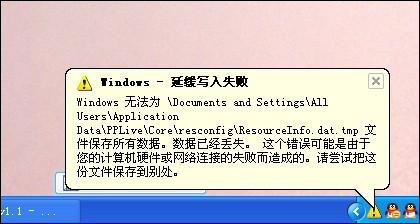
 網(wǎng)公網(wǎng)安備
網(wǎng)公網(wǎng)安備